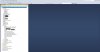NoellaG
Terugkerende gebruiker
- Lid geworden
- 10 apr 2019
- Berichten
- 1.267
Installatie SQL Server
Als je besluit om met SQL server te werken heb je nog de keuze tussen verschillende versies.
• Als je kiest voor Azure, dan draait deze in een service in de Cloud en hoef je zelf weinig te installeren. De provider voorziet dan een portaal waarlangs je kan connecteren.
• Wil je liever met SQL express of SQL Developer werken, dan kan je de installatie link gratis van het internet downloaden: https://www.microsoft.com/nl-be/sql-server/sql-server-downloads .
• Wanneer je een SQL Standaard of hogere versie hebt aangekocht, ontvang je een link van de verkoper.
Via de link kan je de installatie wizard starten. Voor de meeste opties kan je gewoon de standaard instellingen accepteren. In het scherm waar je moet aangeven welke beveiliging (security) je wenst te gebruiken, kies je best voor mixed security: dit is een mix van toegangen via Windows accounts en SQL profielen.
Nadat je de server software hebt geïnstalleerd, dien je nog de SQL Server Management Studio (SSMS)te installeren. Dat is de grafische interface waarmee je de server, databases en gegevens kan beheren. https://docs.microsoft.com/en-us/sq...-management-studio-ssms?view=sql-server-ver16
Meer informatie betreffende de downloads en installatie kan je vinden op: https://docs.microsoft.com/en-us/sq...dows/install-sql-server?view=sql-server-ver16.
Structuur SQL server
Wanneer je de SSMS voor de eerste keer opent dan zie je links de Object Explorer. Daarin zie je alle objecten die deel uitmaken van de server instance. De belangrijkste objecten om mee te beginnen zijn de databases en de security objecten.
Databases
Er zijn 2 soorten databases: systeem databases en gebruikers databases
Systeem Databases
Wanneer je de server installeert worden de volgende databases automatisch aangemaakt:
• Master: deze database bevat alle gegevens die nodig is om te kunnen werken zoals:
o De locatie van de database bestanden
o Server configuratie
o Connectie gegevens
o Beveiligingsgegevens
• Model: is een sjabloon voor alle nieuwe databases. Deze bevat o.a. de structuur van de systeem views die naar elke nieuwe database worden gekopieerd. Via deze systeem views kan je de werking van de server bekijken en vragen beantwoorden zoals: wie is er momenteel aangelogd op welke database?
• Msdb: bevat informatie betreffende:
o Back-up en restore informatie
o De jobs die op de server draaien: bv. een job die elke week een gegevenslijst naar bepaalde personen mailt. De jobs draaien onder de SQL Agent. Deze service is niet beschikbaar in SQL Express, maar dat kan je omzeilen door POWERSHELL te gebruiken.
o Database mail
o Service broker: taakbeheer binnen de SQL server
• TempDB: werkdatabase waar tijdelijke objecten kunnen aangemaakt worden. Bijvoorbeeld bij het sorteren van grote hoeveelheden gegevens kan hier een tijdelijke sorteer tabel gecreëerd worden. Het aanmaken van tijdelijke objecten gebeurt, waar nodig, automatisch door de database engine, maar je kan ook zelf tijdelijke tabellen aanmaken.
Opgelet: als je één van de systeem databases wijzigt, is het mogelijk dat de server niet meer of niet meer correct werkt.
Gebruikers databases
Dit zijn de databases die je zelf aanmaakt. Op één server kan je verschillende databases aanmaken. Elke database bestaat uit minstens één data bestand dat de gegevens en indices bevat, en minstens één log bestand dat een historiek van de acties bevat. Dit log bestand wordt gebruikt om, indien nodig, transacties te kunnen terugdraaien.
Beveiligings objecten
De beveiliging van SQL server bestaat op 2 niveau’s: op server niveau heb je de logins die toegang hebben tot de server, en op database niveau de gebruikers die rechten hebben op alle of sommige objecten in deze specifieke database. Om de gegevens te kunnen bekijken heb je dus de juiste rechten nodig op allebei de niveau’s.
Op server niveau heb je 2 verschillende types login’s:
• Windows accounts: window gebruikers of groepen die het recht hebben om in te loggen op de server. Als deze gebruiker inlogt op Windows heeft die dus automatisch recht om ook op de SQL server in te loggen zonder nog eens een paswoord te moeten ingeven.
• SQL gebruikers: deze login wordt op de SQL server zelf aangemaakt. Als je probeert in te loggen op de SQL server moet je dus nog eens je naam en paswoord ingeven.
Als je besluit om met SQL server te werken heb je nog de keuze tussen verschillende versies.
• Als je kiest voor Azure, dan draait deze in een service in de Cloud en hoef je zelf weinig te installeren. De provider voorziet dan een portaal waarlangs je kan connecteren.
• Wil je liever met SQL express of SQL Developer werken, dan kan je de installatie link gratis van het internet downloaden: https://www.microsoft.com/nl-be/sql-server/sql-server-downloads .
• Wanneer je een SQL Standaard of hogere versie hebt aangekocht, ontvang je een link van de verkoper.
Via de link kan je de installatie wizard starten. Voor de meeste opties kan je gewoon de standaard instellingen accepteren. In het scherm waar je moet aangeven welke beveiliging (security) je wenst te gebruiken, kies je best voor mixed security: dit is een mix van toegangen via Windows accounts en SQL profielen.
Nadat je de server software hebt geïnstalleerd, dien je nog de SQL Server Management Studio (SSMS)te installeren. Dat is de grafische interface waarmee je de server, databases en gegevens kan beheren. https://docs.microsoft.com/en-us/sq...-management-studio-ssms?view=sql-server-ver16
Meer informatie betreffende de downloads en installatie kan je vinden op: https://docs.microsoft.com/en-us/sq...dows/install-sql-server?view=sql-server-ver16.
Structuur SQL server
Wanneer je de SSMS voor de eerste keer opent dan zie je links de Object Explorer. Daarin zie je alle objecten die deel uitmaken van de server instance. De belangrijkste objecten om mee te beginnen zijn de databases en de security objecten.
Databases
Er zijn 2 soorten databases: systeem databases en gebruikers databases
Systeem Databases
Wanneer je de server installeert worden de volgende databases automatisch aangemaakt:
• Master: deze database bevat alle gegevens die nodig is om te kunnen werken zoals:
o De locatie van de database bestanden
o Server configuratie
o Connectie gegevens
o Beveiligingsgegevens
• Model: is een sjabloon voor alle nieuwe databases. Deze bevat o.a. de structuur van de systeem views die naar elke nieuwe database worden gekopieerd. Via deze systeem views kan je de werking van de server bekijken en vragen beantwoorden zoals: wie is er momenteel aangelogd op welke database?
• Msdb: bevat informatie betreffende:
o Back-up en restore informatie
o De jobs die op de server draaien: bv. een job die elke week een gegevenslijst naar bepaalde personen mailt. De jobs draaien onder de SQL Agent. Deze service is niet beschikbaar in SQL Express, maar dat kan je omzeilen door POWERSHELL te gebruiken.
o Database mail
o Service broker: taakbeheer binnen de SQL server
• TempDB: werkdatabase waar tijdelijke objecten kunnen aangemaakt worden. Bijvoorbeeld bij het sorteren van grote hoeveelheden gegevens kan hier een tijdelijke sorteer tabel gecreëerd worden. Het aanmaken van tijdelijke objecten gebeurt, waar nodig, automatisch door de database engine, maar je kan ook zelf tijdelijke tabellen aanmaken.
Opgelet: als je één van de systeem databases wijzigt, is het mogelijk dat de server niet meer of niet meer correct werkt.
Gebruikers databases
Dit zijn de databases die je zelf aanmaakt. Op één server kan je verschillende databases aanmaken. Elke database bestaat uit minstens één data bestand dat de gegevens en indices bevat, en minstens één log bestand dat een historiek van de acties bevat. Dit log bestand wordt gebruikt om, indien nodig, transacties te kunnen terugdraaien.
Beveiligings objecten
De beveiliging van SQL server bestaat op 2 niveau’s: op server niveau heb je de logins die toegang hebben tot de server, en op database niveau de gebruikers die rechten hebben op alle of sommige objecten in deze specifieke database. Om de gegevens te kunnen bekijken heb je dus de juiste rechten nodig op allebei de niveau’s.
Op server niveau heb je 2 verschillende types login’s:
• Windows accounts: window gebruikers of groepen die het recht hebben om in te loggen op de server. Als deze gebruiker inlogt op Windows heeft die dus automatisch recht om ook op de SQL server in te loggen zonder nog eens een paswoord te moeten ingeven.
• SQL gebruikers: deze login wordt op de SQL server zelf aangemaakt. Als je probeert in te loggen op de SQL server moet je dus nog eens je naam en paswoord ingeven.